Cum de a crea o zonă de securitate adevărată imagine Vizavi, sfaturi utile
Care este zona de siguranță? În primul rând, în acest domeniu a înregistrat imaginea de Windows. Zona de securitate nu este văzut viruși. Când Windows nu pornește - zona de siguranță poate rula. În general, într-un scurt caz. Pentru ce este? Crede cuvântul: la îndemână. Acum, în loc de reinstalarea Windows, reinstalarea toate software-ul pentru a configura pentru Windows pentru tine, puteți în 5 minute pentru a restabili un sistem de-a gata (desigur, dacă aveți deja o imagine).
Și așa vom merge. După instalarea Acronis True Image rula programul. Faceți dublu clic pe pictograma sa.
Se deschide această fereastră. Se alege Backup and Restore
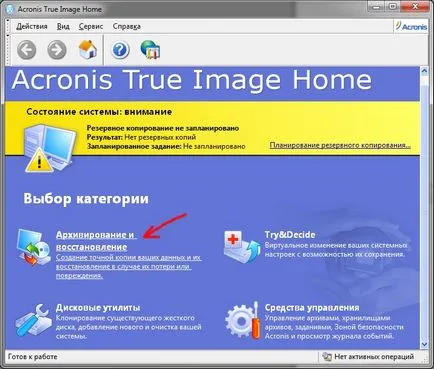
În fereastra care se deschide, în coloana din stânga, selectați: Acronis Secure Zone
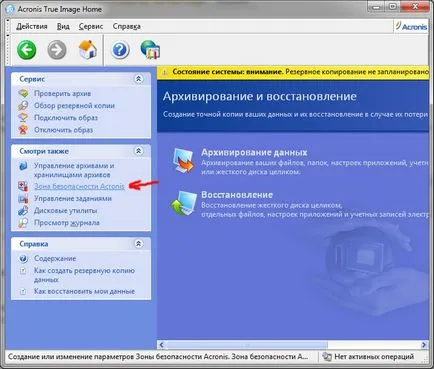
Acest lucru se va deschide Acronis Secure Zone expertul. faceți clic pe Următorul
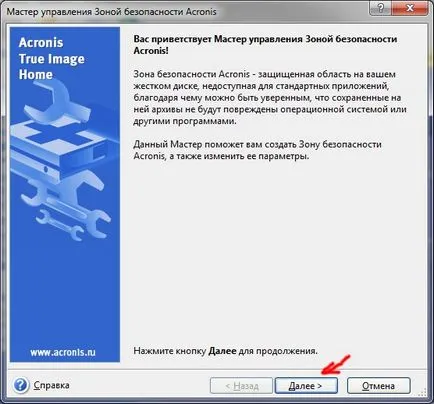
Apoi, va deschide o fereastră care va cere un disc sau o partiție de la care va avea loc în zona de securitate. Adică această secțiune va scădea ușor. Dacă aveți un hard disk este împărțit în mai multe unități - Te sfătuiesc să utilizați orice unitate, alta decât C: în cazul meu, am folosi D: unitatea și faceți clic pe Următorul
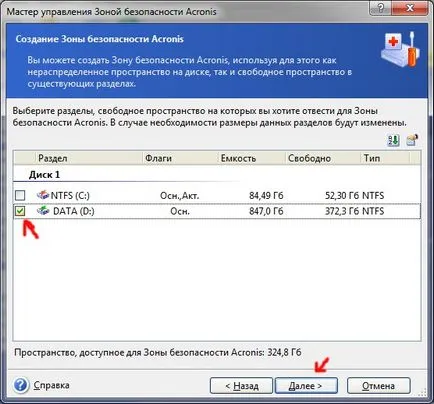
Se deschide o fereastră în care a cerut să indice cât de mult spațiu vrem să ocupe zona de securitate. Am pus 20GB mine acest lucru ar trebui să fie suficientă. 🙂 și faceți clic pe Următorul.
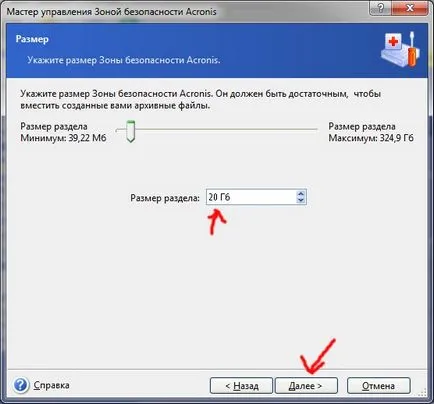
Pasul următor întreabă: „este parola pentru a proteja zona de siguranță?“ Refuz, deși poate proteja, dacă se dorește. Apăs pe.
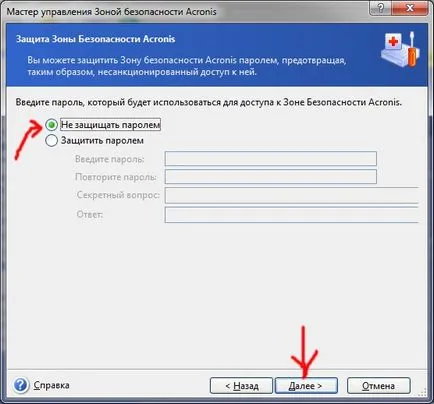
Urmează etapa finală. Aceasta va necesita o repornire. NOTĂ: Când reporniți computerul pur și simplu nu atingeți. Nu atingeți până atunci, până când pornește Windows. Nu opriți sau reporniți. În caz contrar, veți avea o lungă perioadă de timp lung pentru a recupera partiții.
Și așa. presa de start
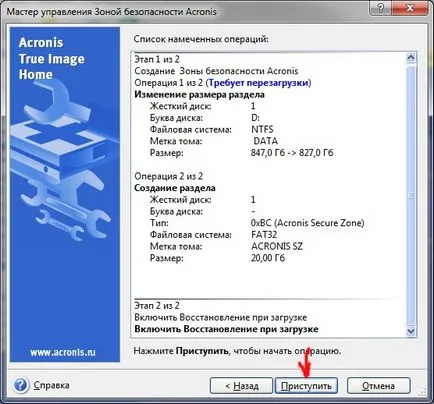
Calculatorul va cere să-l repornească. Reboot. Apoi, totul se va deveni. La sfârșitul reporniri - Secure Zona se va face.